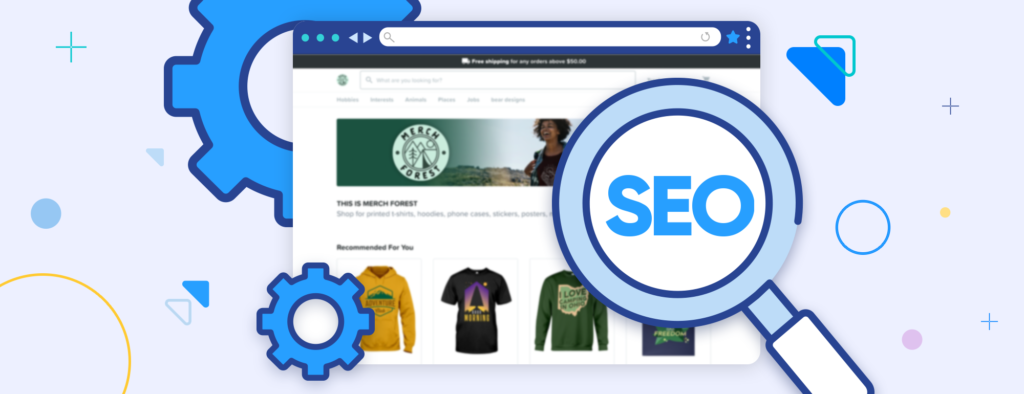Hướng dẫn quản lý nhiều vps cùng lúc trên máy tính cho người mới là vô cùng cần thiết. Việc sử dụng các công cụ và dịch vụ này sẽ giúp bạn quản lý nhiều VPS một cách hiệu quả và tiết kiệm thời gian cho tổ chức, doanh nghiệp.
VPS là gì? Tại sao cần quản lý nhiều VPS cùng lúc?
VPS (Virtual Private Server) là một máy chủ ảo hóa được tạo ra bằng cách chia sẻ tài nguyên của một máy chủ vật lý ra thành nhiều máy chủ ảo nhỏ độc lập. Mỗi VPS hoạt động như một máy chủ riêng biệt, có thể cấu hình và quản lý độc lập.
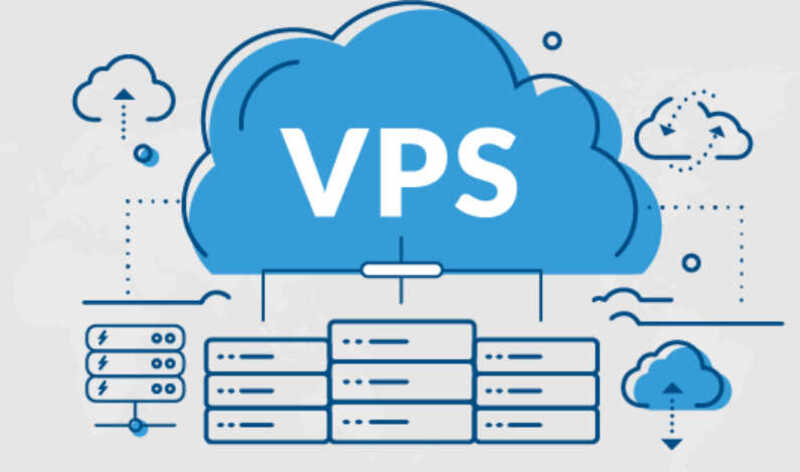
VPS là gì?
Với VPS, người dùng có quyền kiểm soát toàn bộ hệ thống, cài đặt phần mềm và tùy chỉnh môi trường server theo ý muốn. VPS thường được sử dụng để chạy các ứng dụng web, trang web hoặc lưu trữ dữ liệu. Do đó, bạn cần phải biết quản lý VPS từ điện thoại cũng như quản lý nhiều vps cùng lúc để dễ dàng kiểm soát những dữ liệu quan trọng này.
Những thông số của hệ thống máy chủ ảo VPS mà bạn không nên bỏ qua
Những thông số quan trọng của hệ thống máy chủ ảo VPS, quản lý nhiều VPS cùng lúc mà bạn cần biết bao gồm:
- RAM: Lượng bộ nhớ RAM – quản lý nhiều VPS cùng lúc ảnh hưởng đến khả năng xử lý và chạy đồng thời của các ứng dụng trên VPS.
- Ổ cứng (Disk): Dung lượng ổ cứng ảnh hưởng đến khả năng lưu trữ dữ liệu và tốc độ truy xuất của VPS.
- CPU Core: Số lõi CPU quyết định khả năng xử lý và tốc độ của VPS. Một số VPS cho phép bạn chọn số lượng lõi CPU cần sử dụng.
- Băng thông (Bandwidth): Băng thông quyết định khả năng truyền dữ liệu vào và ra của VPS. Bạn nên chọn băng thông đủ lớn để đáp ứng lưu lượng truy cập của website hoặc ứng dụng của bạn.
- Hệ điều hành: Lựa chọn hệ điều hành phù hợp cho VPS, như Linux hoặc Windows, tùy thuộc vào yêu cầu và sự quen thuộc của bạn.
- Bảo mật: Đảm bảo rằng VPS của bạn có các biện pháp bảo mật như tường lửa và mã hóa để bảo vệ dữ liệu.
- Quản lý và hỗ trợ: Kiểm tra xem nhà cung cấp VPS có cung cấp các công cụ quản lý và hỗ trợ hợp lý để bạn có thể dễ dàng quản lý VPS của mình.

Những thông số quan trọng của hệ thống máy chủ ảo VPS mà bạn cần biết
Hướng dẫn cách đăng nhập, sử dụng, quản lý VPS trên điện thoại
Trước khi biết cách quản lý nhiều VPS cùng lúc, hãy xem cách quản lý chúng trên điện thoại nhé. Để cài đặt và sử dụng VPS của hệ điều hành Windows trên điện thoại, bạn cần làm theo các bước sau đây:
- Tải ứng dụng “Remote Desktop” lên điện thoại di động của bạn.
– Nếu bạn sử dụng điện thoại Android, hãy tải ứng dụng từ CH Play.
– Nếu bạn sử dụng điện thoại iOS, hãy tải ứng dụng từ App Store.
- Truy cập vào ứng dụng Remote Desktop.
– Thêm địa chỉ IP của VPS bằng cách chọn “Add PC” và nhập địa chỉ IP trong phần “Host name or IP address”.
- Nhập tên người dùng và mật khẩu đã được cung cấp kèm theo địa chỉ IP.
– Sau khi nhập xong, nhấn “Continue” và sau đó nhấn “Connect”.

Hướng dẫn cách sử dụng, quản lý VPS trên điện thoại
Sau khi hoàn thành các bước trên, bạn đã thành công truy cập vào Remote Desktop. Bây giờ, bạn có thể điều khiển Cloud VPS từ điện thoại di động của mình. Giao diện máy chủ ảo VPS trên điện thoại sẽ hiển thị như đã mô tả.
Hướng dẫn quản lý nhiều vps cùng lúc trên máy tính
Sau khi biết quản lý trên điện thoại, hãy cùng chúng tôi tìm hiểu cách quản lý nhiều vps cùng lúc chi tiết ngay dưới đây.
Có thể bạn chưa biết, trong việc khai thác VPS trên máy tính, bạn có thể lựa chọn cài đặt hai hệ điều hành là Windows và Linux. Để điều khiển VPS Linux, chúng ta sử dụng giao thức SSH. Đầu tiên, bạn cần tải và cài đặt phần mềm Putty để sử dụng SSH và truy cập vào VPS.
Sau đó, nhập địa chỉ IP của VPS đã được cung cấp vào Putty và kết nối bằng cách nhập tài khoản và mật khẩu của VPS. Lưu ý rằng khi nhập mật khẩu, không có dãy số mật khẩu hiển thị trên màn hình.

Hướng dẫn quản lý nhiều vps cùng lúc trên máy tính
Tương tự, để điều khiển VPS Windows, bạn cần tìm ứng dụng Remote Desktop Connection trên máy tính và nhập địa chỉ IP của VPS. Sau đó, nhập tên đăng nhập và mật khẩu của VPS để hoàn thành kết nối. Bây giờ bạn đã có thể điều khiển VPS từ xa trên máy tính của mình.
Hướng dẫn cách sử dụng quản lý nhiều VPS Linux cùng lúc trên máy tính
- Bước 1. Download và cài đặt phần mềm (ví dụ như Putty) để sử dụng SSH truy cập vào VPS
- Bước 2. Vào Putty nhập địa chỉ IP của VPS đã được cung cấp, click Open để kết nối
- Bước 3. Bảng Alert hiện ra, chọn Accept, sau đó điền tài khoản, mật khẩu VPS đã cấp Lưu ý: Putty khi nhập Password, Password sẽ không hiện trên màn hình. Do đó, khi nhập Pass, trên Linux không thấy hiện dãy số mật khẩu, bạn không nên quá lo lắng mà cứ thực hiện bước kế tiếp.
- Bước 4: Nhập xong thông tin VPS, Nhấp Enter, bạn đã hoàn tất kết nối với VPS linux thành công và quản lý nhiều VPS cùng lúc được thiết lập.
Hướng dẫn sử dụng quản lý nhiều VPS windows cùng lúc trên máy tính
- Bước 1. Click vào biểu tượng cửa sổ máy tính, tìm “Remote Desktop”, sau đó chọn ứng dụng Remote Desktop Connection:
- Bước 2. Nhập địa chỉ IP của VPS Windowss, tại “Computer”, chọn “Connect”
- Bước 3. Nhập tên đăng nhập (Username), mật khẩu (Password) của VPS Click vào “OK”
- Bước 4. Click “Yes”, hoàn thành kết nối VPS và giờ đây bạn có thể điều khiển VPS từ xa và quản lý nhiều VPS cùng lúc đã được thiết lập.
Kết luận
Như vậy trên đây, chúng tôi đã hướng dẫn cách quản lý nhiều vps cùng lúc vô cùng đơn giản và nhanh chóng để khắc phục một số lỗi trên máy tính. Chúc bạn thao tác thành công nhé!